Vytvořením a úpravou akcí dvojitého kliknutí umožníte rychlé úpravy objektů.
Zobrazení editoru Upravit uživatelské rozhraní (CUI)
- Klikněte na

 . Hledat
. Hledat
Vytvoření akce dvojitého kliknutí
- Na kartě Vlastní v podokně Uživatelské úpravy: <název souboru> klikněte pravým tlačítkem myši na uzel Akce dvojitého kliknutí. Klikněte na možnost Nová akce dvojitého kliknutí.

Nová akce dvojitého kliknutí (s názvem Dvojité kliknutí1) bude umístěna jako poslední položka uzlu Akce dvojitého kliknutí.
- Klikněte pravým tlačítkem na název Dvojité kliknutí1. Klikněte na příkaz Přejmenovat a zadejte nový název akce dvojitého kliknutí.
- V podokně Vlastnosti proveďte následující akce:
- Do pole Popis zadejte popis akce dvojitého kliknutí.
- V poli Název objektu zadejte název DXF nebo jeden ze speciálních názvů objektů používaných pro vložený objekt. Po přemístění kurzoru do jiného pole bude hodnota automaticky převedena na zobrazení velkými písmeny.
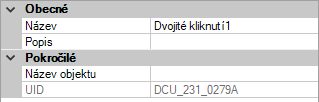
- Přetáhněte příkaz, který chcete přiřadit k akci dvojitého kliknutí, z podokna Seznam příkazů do podokna Uživatelské úpravy: <název souboru>.
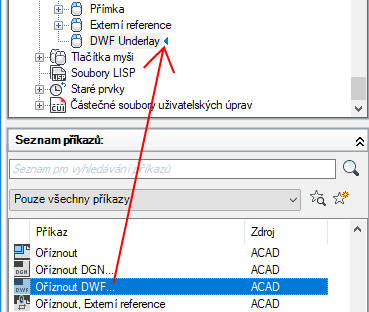 Poznámka: K akci dvojitého kliknutí lze přiřadit vždy jen jeden příkaz.
Poznámka: K akci dvojitého kliknutí lze přiřadit vždy jen jeden příkaz. - Klikněte na tlačítko Použít.
Změny akcí dvojitého kliknutí
- Na kartě Vlastní v podokně Uživatelské úpravy: <název souboru> klikněte na znaménko plus (+) vedle uzlu Akce dvojitého kliknutí. Tím se tento uzel rozbalí.
- Klikněte na znaménko plus (+) vedle akce dvojitého kliknutí, kterou chcete změnit (tím ji rozbalíte).
- Vyberte akci dvojitého kliknutí.

V podokně Vlastnosti se zobrazí vlastnosti vybrané akce dvojitého kliknutí.
- V poli Název objektu zadejte název DXF nebo jeden ze speciálních názvů objektů používaných pro vložený objekt.
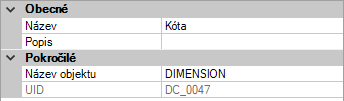
- Pokud chcete nahradit aktuální příkaz přiřazený k akci dvojitého kliknutí, přetáhněte příkaz z podokna Seznam příkazů na akci dvojitého kliknutí v podokně Uživatelské úpravy: <název souboru>.
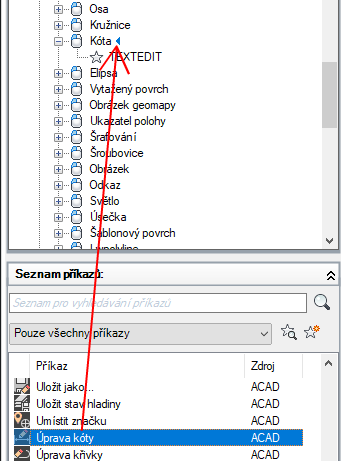
- Klikněte na tlačítko Použít.